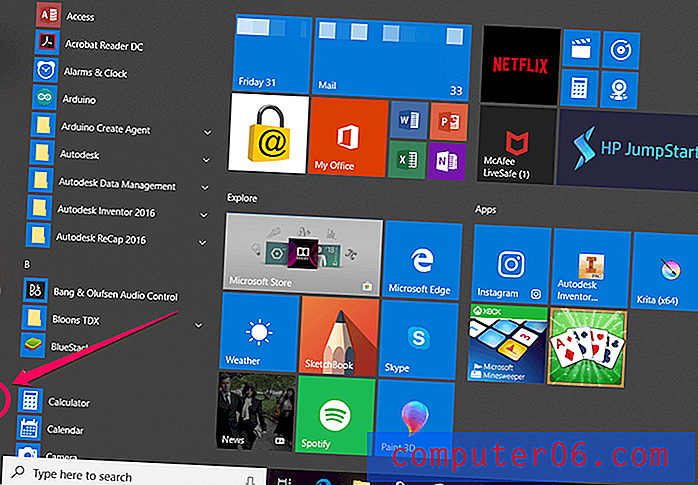Excel 2013에서 소수 자릿수 증가
Excel의 기본 설정은 많은 상황에서 완벽하게 작동하지만 숫자가 많은 셀이나 소수 자릿수가 여러 개인 셀이 있으면 작업하기가 어려울 수 있습니다.
숫자를 반올림 또는 올림하면 셀 서식에서 소수점 이하 자릿수가 잘못되었을 수 있습니다. 다행히 Excel 2013 셀에서 소수점 이하 자릿수를 늘려 소수점 다음에 필요한만큼 숫자를 표시 할 수 있습니다.
Excel 2013에서 소수점 이하 자릿수 추가
문자 셀과 혼합 된 숫자 셀이있는 경우에도 아래 프로세스 중에 해당 셀을 선택하도록 선택할 수 있습니다. 소수점 이하 자릿수를 늘려도 문자가 포함 된 셀의 내용에는 영향을 미치지 않습니다.
소수점 이하 자릿수를 보이지 않는 양으로 늘리면 Excel에서 열의 너비를 자동으로 확장하여 추가 숫자에 맞 춥니 다.
1 단계 : 소수점 이하 자릿수를 늘리려는 숫자 셀이 포함 된 Excel 스프레드 시트를 엽니 다.
2 단계 : 창의 맨 위에있는 홈 탭을 클릭하십시오.

3 단계 : 마우스를 사용하여 소수점 이하 자릿수를 늘리려는 모든 셀을 강조 표시하십시오.
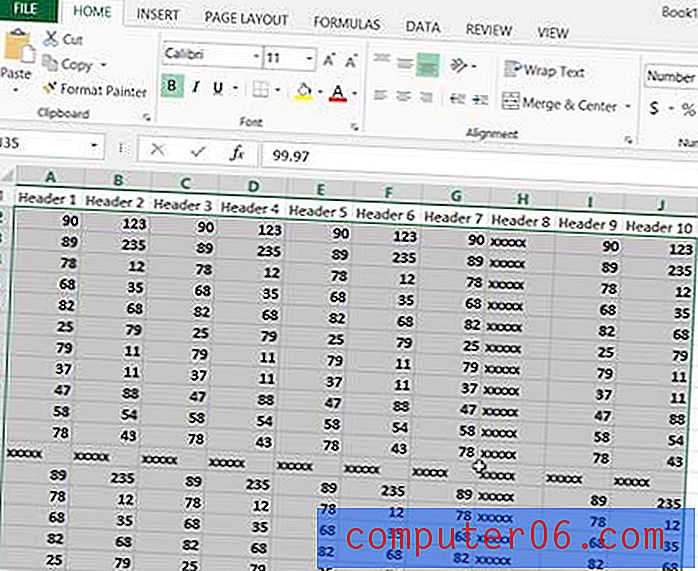
4 단계 : 셀에 원하는 소수점 이하 자릿수가 표시 될 때까지 리본의 숫자 섹션에서 10 진수 증가 단추를 클릭하십시오.
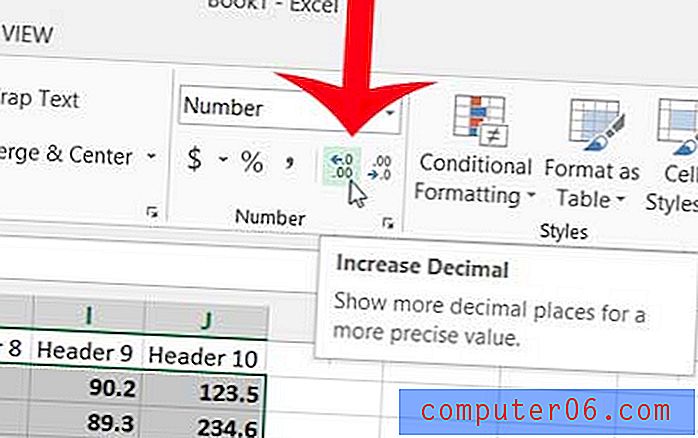
모든 페이지의 맨 위에 표시 할 정보가 있지만이를 위해 여러 셀을 병합하지 않아도됩니까? Excel 2013 스프레드 시트에 헤더를 삽입하는 방법에 대해 알아 봅니다.